- Wenn Sie versuchen, den AMD-Treiber unter Windows 10 zu installieren, erhalten Sie manchmal ein Erkennung Treiber Error.
- Es gibt mehrere Tools und Methoden, um die Installation zu erzwingen, und wir beschreiben sie im Folgenden.
- Sehen Sie sich die besten Empfehlungen für die Software an die Sie für Ihr System im Dienstprogramme & Tools-Hub.
- Finden Sie spezifische Tutorials für jeden Windows 10-Fehler, auf den Sie in unserem Abschnitt "Fehler".

- Laden Sie das Restoro PC-Reparatur-Tool herunter das kommt mit patentierten Technologien (Patent verfügbar Hier).
- Klicken Scan starten um Windows-Probleme zu finden, die PC-Probleme verursachen könnten.
- Klicken Repariere alles um Probleme zu beheben, die die Sicherheit und Leistung Ihres Computers beeinträchtigen
- Restoro wurde heruntergeladen von 0 Leser in diesem Monat.
Wenn Sie ein AMD verwenden Grafikkarte Nach der Installation von Windows 10 können einige Probleme auftreten.
Einige Benutzer berichten, dass, wenn sie versuchen, ihre AMD zu installieren Fahrer, die Installation konnte aufgrund eines Erkennungsfehlers nicht abgeschlossen werden Treiber.
Glücklicherweise ist die Lösung für dieses Problem sehr einfach und funktioniert nicht nur auf Windows 10, aber auch auf älteren Versionen.
Genauer gesagt tritt das Problem auf, wenn Sie bei der Installation von Windows 10 mit dem Internet verbunden sind, da der Setup-Assistent automatisch Microsoft AMD-Treiber installiert.
Nach der Erkennungsphase wird Ihr Bildschirm möglicherweise schwarz und Sie müssen Ihren Computer neu starten, oder Sie erhalten einfach ein Erkennung Treiber Error.
Es gibt einige Lösungen für dieses Problem, die wir im Folgenden beschreiben.
Was kann ich tun, wenn AMD-Treiber unter Windows 10 nicht installiert werden?
- Deinstallieren Sie Ihren aktuellen Treiber
- Laden Sie den neuen Treiber mit einer Drittanbieteranwendung herunternein
- Laden Sie den neuen Treiber mit den AMD Radeon-Einstellungen herunter
- Laden Sie den neuen Treiber manuell herunter
- Laden Sie den neuen Treiber mit dem Geräte-Manager herunter
- Schalten Sie Ihren Antivirus und Ihre Firewall aus
- Versuchen Sie, Treiber im Kompatibilitätsmodus zu installieren
1. Deinstallieren Sie Ihren aktuellen Treiber
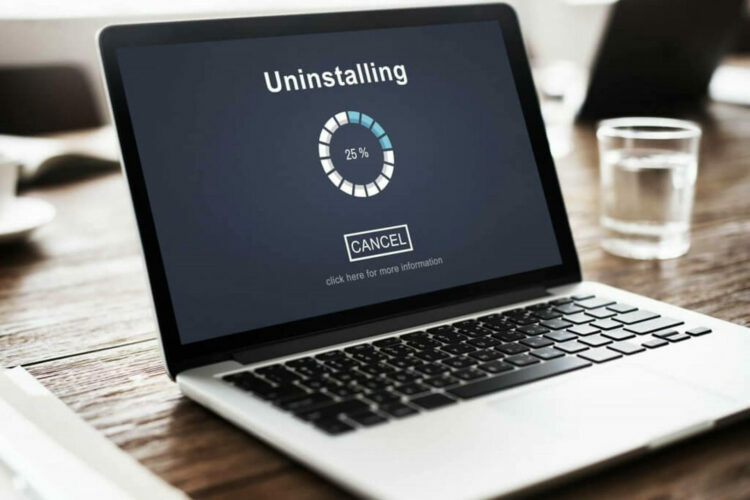
- Gehe zu Schalttafel.
- Klicke auf Programme und Funktionen.
- Wählen AMD Catalyst-Installationsmanager.
- Klicke auf Veränderung.
- Bei Aufforderung durch den AMD Catalyst-Installationsmanager- Installshield Wizard, wählen Express-Deinstallation ALLER ATI-Software.
- Klicken, OK damit das Tool alle AMD-Treiber und Anwendungskomponenten entfernen kann.
- Klicken, Ja wenn Sie aufgefordert werden, das System neu zu starten und den Deinstallationsvorgang abzuschließen.
Wenn das Dienstprogramm alle AMD-Treiber deinstalliert hat, sollte Ihr Bildschirm so aussehen, als wäre ein Standard-VGA-Treiber installiert.
Starten Sie dann das AMD Catalyst-Setup neu und Sie sollten Ihre AMD Catalyst-Treiber normal installieren können.
Wenn Sie sich keine Sorgen um verbleibende Daten und Dateien machen müssen, empfehlen wir Ihnen, es zu versuchen ein hochwertiges Treiber-Deinstallationsprogramm. Ein professionelles Tool durchsucht Ihr System schnell nach allen installierten Treibern und lässt Sie einen oder mehrere Treiber gleichzeitig zum Entfernen auswählen.
2. Laden Sie den neuen Treiber mit einer Drittanbieteranwendung herunter
Wenn Sie nicht über die erforderlichen Computerkenntnisse verfügen, um die Treiber manuell zu aktualisieren/zu reparieren, empfehlen wir dringend, dies automatisch mit einem professionellen Tool durchzuführen.
Einer der größten Vorteile der automatischen Treiberaktualisierung besteht darin, dass Sie damit jeden beliebigen Treiber auf Ihrem Computer aktualisieren können.
 Treiber sind für Ihren PC und alle Programme, die Sie täglich verwenden, unerlässlich. Wenn Sie Abstürze, Einfrieren, Fehler, Verzögerungen oder andere Probleme vermeiden möchten, müssen Sie sie auf dem neuesten Stand halten.Die ständige Suche nach Treiberaktualisierungen ist zeitaufwändig. Glücklicherweise können Sie eine automatisierte Lösung verwenden, die sicher nach neuen Updates sucht und diese problemlos anwendet. Aus diesem Grund empfehlen wir dringend DriverFix.Befolgen Sie diese einfachen Schritte, um Ihre Treiber sicher zu aktualisieren:
Treiber sind für Ihren PC und alle Programme, die Sie täglich verwenden, unerlässlich. Wenn Sie Abstürze, Einfrieren, Fehler, Verzögerungen oder andere Probleme vermeiden möchten, müssen Sie sie auf dem neuesten Stand halten.Die ständige Suche nach Treiberaktualisierungen ist zeitaufwändig. Glücklicherweise können Sie eine automatisierte Lösung verwenden, die sicher nach neuen Updates sucht und diese problemlos anwendet. Aus diesem Grund empfehlen wir dringend DriverFix.Befolgen Sie diese einfachen Schritte, um Ihre Treiber sicher zu aktualisieren:
- Downloaden und installieren Sie DriverFix.
- Anwendung starten.
- Warten Sie, bis DriverFix alle Ihre fehlerhaften Treiber erkennt.
- Die Software zeigt Ihnen nun alle Treiber an, bei denen Probleme auftreten, und Sie müssen nur diejenigen auswählen, die Sie beheben möchten.
- Warten Sie, bis DriverFix die neuesten Treiber heruntergeladen und installiert hat.
- Neu starten Ihren PC, damit die Änderungen wirksam werden.

DriverFix
Treiber werden keine Probleme mehr verursachen, wenn Sie diese leistungsstarke Software noch heute herunterladen und verwenden.
Besuche die Website
Haftungsausschluss: Dieses Programm muss von der kostenlosen Version aktualisiert werden, um bestimmte Aktionen ausführen zu können.
3. Laden Sie den neuen Treiber mit den AMD Radeon-Einstellungen herunter
Der einfachste Weg, Ihre AMD-Treiber zu aktualisieren, ist die Verwendung der offiziellen Support-Software von AMD, AMD Radeon Settings.
Führen Sie einen Systemscan durch, um potenzielle Fehler zu entdecken

Wiederherstellen herunterladen
PC-Reparatur-Tool

Klicken Scan starten um Windows-Probleme zu finden.

Klicken Repariere alles um Probleme mit patentierten Technologien zu beheben.
Führen Sie einen PC-Scan mit dem Restoro Repair Tool aus, um Fehler zu finden, die Sicherheitsprobleme und Verlangsamungen verursachen. Nachdem der Scan abgeschlossen ist, ersetzt der Reparaturvorgang beschädigte Dateien durch neue Windows-Dateien und -Komponenten.
Es besteht eine große Chance, dass Sie diese Software bereits auf Ihrem Computer installiert haben. Vor allem, wenn Sie Ihren ersten Treiber von einer DVD installiert haben.
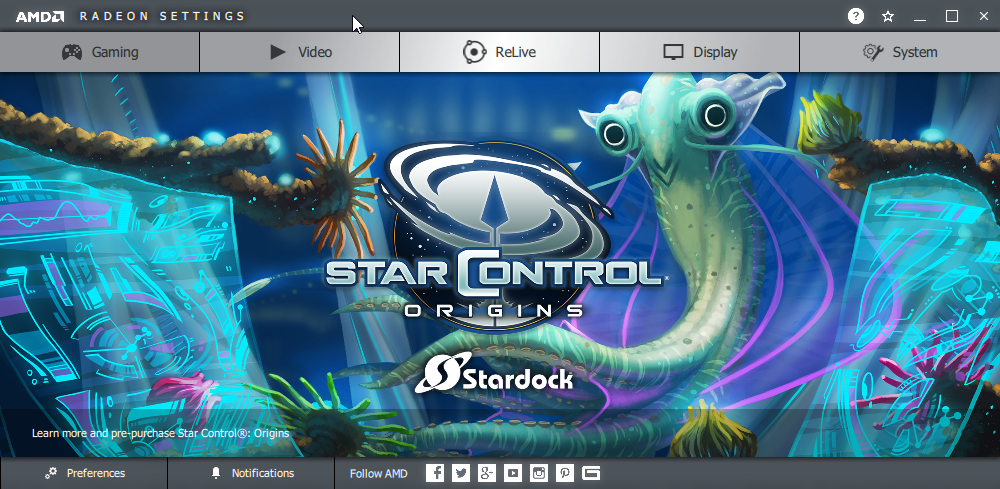
Andernfalls können Sie es herunterladen von Hier. Öffnen Sie dann einfach das Programm und wenn ein neues Update verfügbar ist, werden Sie benachrichtigt.
Installieren Sie alle verfügbaren Updates, starten Sie Ihren Computer neu und Sie sollten gut sein.
4. Laden Sie den neuen Treiber manuell herunter
Wenn AMD Radeon Settings kein neues Update anzeigt oder Sie diese Software einfach nicht bevorzugen, laden Sie immer Treiber herunter und installieren Sie sie manuell.
Geh einfach zu Treiber-Support-Website von AMD, wählen Sie Ihre Grafikkarte und laden Sie die Treiber herunter.
Installieren Sie die Treiber wie bei jedem anderen Programm normal. Folgen Sie einfach den Anweisungen des Assistenten, starten Sie Ihren Computer neu, und das ist alles.
5. Laden Sie den neuen Treiber mit dem Geräte-Manager herunter
- Gehe zu Suche, tippe Gerätemngr, und öffnen Gerätemanager.
- Erweitern Adapter anzeigen.
- Klicken Sie mit der rechten Maustaste auf Ihre AMD-Grafikkarte und gehen Sie zu Treiber aktualisieren.
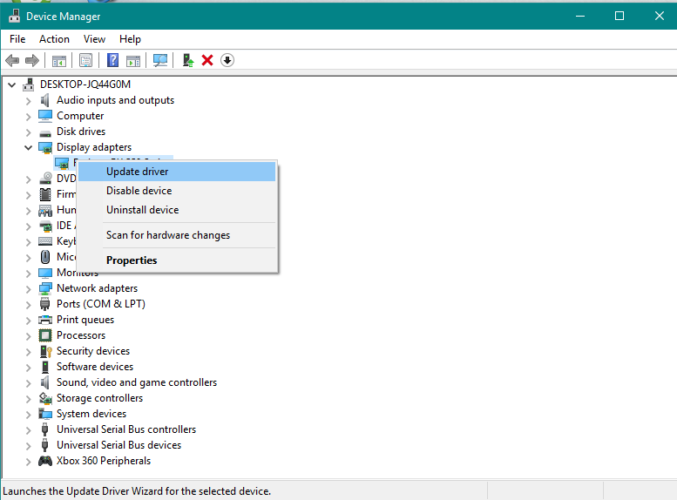
- Befolgen Sie die weiteren Anweisungen auf dem Bildschirm
- Starte deinen Computer neu.
Dies ist die altmodische und wahrscheinlich am häufigsten verwendete Methode zum Installieren und Aktualisieren von Treibern unter Windows.
6. Schalten Sie Ihren Antivirus und Ihre Firewall aus
- Drücken Sie Windows-Taste + S, Art Firewall und wählen Sie Windows-Firewall aus der Ergebnisliste.
- Wann Windows-Firewall startet, klicke auf Schalten Sie die Windows-Firewall ein oder aus.
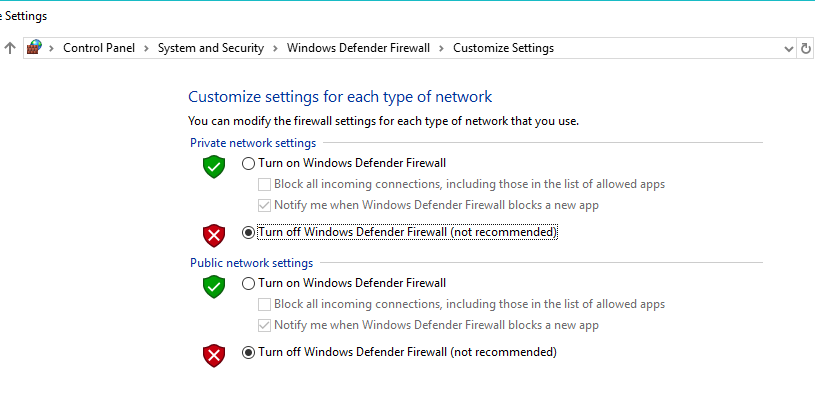
- Wählen Deaktivieren Sie die Windows-Firewall (nicht empfohlen) für private und öffentliche Netzwerkeinstellungen.
- Klicken OK Änderungen zu speichern.
Wenn Sie Ihre Treiber mit einer der oben genannten Methoden nicht installieren oder aktualisieren können, versuchen Sie, Ihr Antivirenprogramm zu deaktivieren und Windows-Firewall, nur vorübergehend.
Antivirenprogramme sind dafür bekannt, dass sie nicht mit Windows-Updates. Und Treiberaktualisierungen sind möglicherweise auch nicht besser.
7. Versuchen Sie, Treiber im Kompatibilitätsmodus zu installieren

- Suchen Sie die Treiber-Setup-Datei, klicken Sie mit der rechten Maustaste darauf und wählen Sie Eigenschaften aus dem Menü.
- Geh rüber zum Kompatibilität Tab und Check Starte dieses Programm im Kompatibilitätsmodus für Möglichkeit. Wählen Sie die gewünschte Windows-Version und klicken Sie auf Anwenden und OK Änderungen zu speichern.
Versuchen Sie danach erneut, die Setup-Datei auszuführen.
Das ist alles. Wir hoffen natürlich, dass Ihnen mindestens eine dieser Lösungen geholfen hat, das Problem mit den AMD-Treibern zu lösen.
Wenn Sie Kommentare, Fragen oder Vorschläge zu diesem Thema haben, teilen Sie uns dies einfach in den Kommentaren unten mit.
 Haben Sie immer noch Probleme?Beheben Sie sie mit diesem Tool:
Haben Sie immer noch Probleme?Beheben Sie sie mit diesem Tool:
- Laden Sie dieses PC-Reparatur-Tool herunter auf TrustPilot.com als großartig bewertet (Download beginnt auf dieser Seite).
- Klicken Scan starten um Windows-Probleme zu finden, die PC-Probleme verursachen könnten.
- Klicken Repariere alles um Probleme mit patentierten Technologien zu beheben (Exklusiver Rabatt für unsere Leser).
Restoro wurde heruntergeladen von 0 Leser in diesem Monat.

![Loadlibrary fehlgeschlagen mit Fehler 1114 [COMPLETE FIX]](/f/615ee724ff0e81b54e0892ae7054477b.webp?width=300&height=460)
